अपने iOS डिवाइस को पूरी तरह से स्कैन करें और अपने iPhone, iPad और iPod पर मौजूद सभी जंक फ़ाइलों को हटा दें।
विंडोज़/मैक पर iPhone बैकअप स्थान [शामिल विधियाँ]
डेटा की सुरक्षा सुनिश्चित करने के लिए अपने iPhone का बैकअप लेना आवश्यक है। हालाँकि, बहुत से लोग अभी भी इस बात को लेकर भ्रमित हैं कि iPhone बैकअप कहाँ संग्रहीत हैं। यदि आप यह भी जानना चाहते हैं कि आपके iPhone बैकअप आपके Windows या Mac पर कहाँ संग्रहीत हैं, तो यह मार्गदर्शिका एक त्वरित और सरल उत्तर प्रदान करेगी। जब आपको पुराने बैकअप को प्रबंधित करने, स्थानांतरित करने या हटाने की आवश्यकता होती है, तो आपको केवल उस विशिष्ट स्थान तक सीधे पहुँचने की आवश्यकता होती है जिसे आप निष्पादित करना चाहते हैं।
गाइड सूची
विंडोज़ पर iPhone बैकअप स्थान कहां है? मैक पर iPhone बैकअप स्थान कहां है? बिना बैकअप के iPhone स्टोरेज को कैसे खाली करेंविंडोज़ पर iPhone बैकअप स्थान कहां है?
विंडोज के लिए, यदि आप बैकअप प्रबंधित करने, स्थान खाली करने या बैकअप स्थानांतरित करने के लिए iTunes का उपयोग करते हैं, तो इसका स्थान आमतौर पर तय होता है (यह मानते हुए कि आप फ़ोल्डर स्थान को संशोधित नहीं करते हैं)। विंडोज पर विशिष्ट iPhone बैकअप स्थान को समझना महत्वपूर्ण है, क्योंकि विंडोज पर iTunes आपके द्वारा स्थानांतरित की गई फ़ाइलों तक सीधे पहुँच का समर्थन नहीं करता है। इसलिए, यदि आप विंडोज पर अपने iPhone बैकअप डेटा को बेहतर तरीके से प्रबंधित करना चाहते हैं, तो आपको सटीक फ़ोल्डर में काम करना होगा। यहाँ विंडोज पर डिफ़ॉल्ट रूप से iPhone बैकअप फ़ोल्डर को खोजने का तरीका बताया गया है:
स्टेप 1फ़ाइल एक्सप्लोरर खोलने के लिए “Win” और “E” बटन एक साथ दबाएँ।
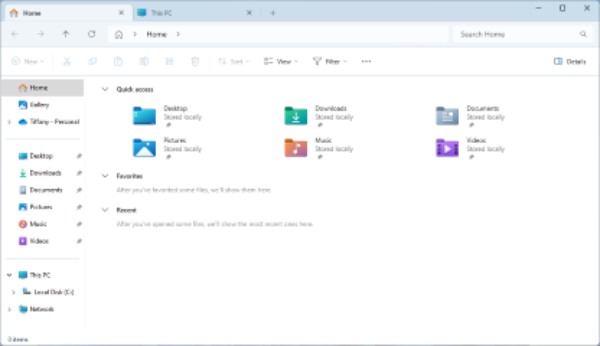
चरण दोनीचे दिए गए पथ को दर्ज करके iPhone बैकअप स्थान पर नेविगेट करें:
C:Users[आपका उपयोगकर्ता नाम]AppDataRoamingApple ComputerMobileSyncBackup
सुझावों
“AppData” फ़ोल्डर डिफ़ॉल्ट रूप से छिपा हुआ होता है। इसे दृश्यमान बनाने के लिए, फ़ाइल एक्सप्लोरर में “देखें” बटन पर क्लिक करें और “छिपे हुए आइटम” बटन पर क्लिक करें।
चरण 3"बैकअप" फ़ोल्डर के अंदर, आपको अपने iPhone बैकअप वाले सबफ़ोल्डर्स मिलेंगे।
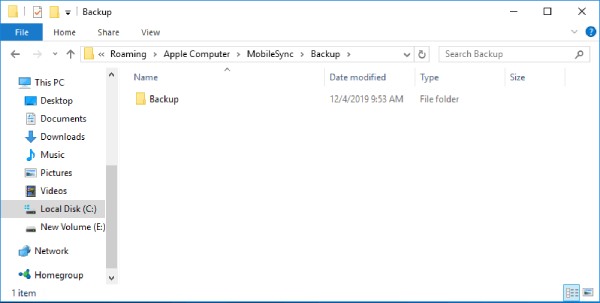
मैक पर iPhone बैकअप स्थान कहां है?
यदि आप अपने iPhone का बैकअप लेने के लिए Mac का उपयोग करते हैं, तो अपने बैकअप को प्रबंधित करना बहुत आसान है। चूँकि दोनों ही Apple इकोसिस्टम का हिस्सा हैं, इसलिए दोनों के बीच फ़ाइल ट्रांसफ़र आमतौर पर एक निश्चित पथ का अनुसरण करते हैं और प्रबंधित करना आसान होता है। Finder (macOS Catalina और नए) या iTunes (पुराने macOS संस्करणों के लिए) का उपयोग करके अपने iPhone का बैकअप लेते समय, बैकअप फ़ाइलें आपके Mac पर एक विशिष्ट निर्देशिका में संग्रहीत होती हैं। इसके बावजूद, कई Apple उपयोगकर्ता यह नहीं जानते होंगे कि अपने Mac पर iPhone के संग्रहण स्थान को कहाँ देखना है। यहाँ iPhone बैकअप फ़ोल्डर को खोजने का तरीका बताया गया है:
स्टेप 1
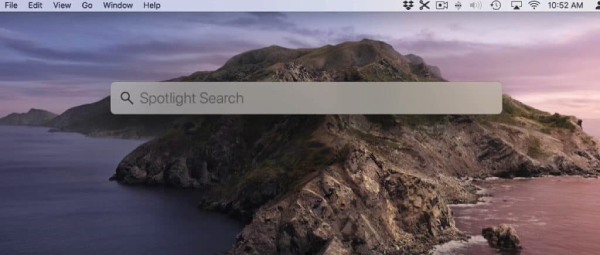
चरण दोनिम्नलिखित पथ दर्ज करें और मैक पर iPhone बैकअप स्थान पर नेविगेट करें:
~/लाइब्रेरी/एप्लिकेशन सपोर्ट/मोबाइलसिंक/बैकअप/
चरण 3यहां, आपको अपने iPhone बैकअप को अक्षरों की एक यादृच्छिक स्ट्रिंग के साथ नामित फ़ोल्डरों में संग्रहीत मिलेगा।
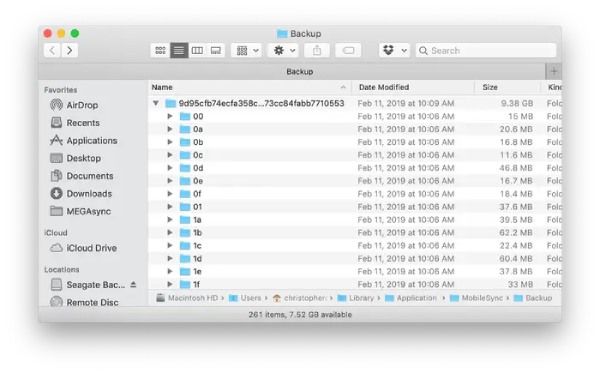
बिना बैकअप के iPhone स्टोरेज को कैसे खाली करें
यदि आप अपने iPhone से ट्रांसफर किए गए जंक डेटा और फ़ाइलों को हटाने के लिए iPhone बैकअप स्थान की तलाश कर रहे हैं, तो आपको कुछ अधिक प्रभावी और सुरक्षित तरीकों को जानने की आवश्यकता हो सकती है क्योंकि बैकअप बनाए बिना आपके iPhone पर स्थान खाली करने के कई तरीके हैं। यह अनुभाग आपको समझाएगा कि स्थान खाली करने के लिए बुनियादी फ़ाइल स्थानांतरण का उपयोग करने की अनुशंसा क्यों नहीं की जाती है, और पेशेवर उपकरण जैसे 4ईज़ीसॉफ्ट आईफोन क्लीनर अधिक प्रभावी समाधान हैं।
iPhone संग्रहण स्थान खाली करने के लिए फ़ाइल स्थानांतरण की अनुशंसा क्यों नहीं की जाती है?
• बहुत समय लगता है: अलग-अलग फ़ाइलों को छांटना, स्थानांतरित करने के लिए फ़ाइलों का चयन करना और स्थानांतरण प्रक्रिया की प्रतीक्षा करने में बहुत समय लगता है, खासकर जब आपके पास कई बड़ी फ़ाइलें हों। इसके अलावा, छिपी हुई फ़ाइलों या फ़ाइलों को प्रबंधित करना भी एक अच्छा विचार है। iPhone पर डुप्लिकेट फ़ोटो हटाना यह परेशानी का सबब बन सकता है, क्योंकि वे प्रायः अस्पष्ट पाठ में प्रदर्शित होते हैं।
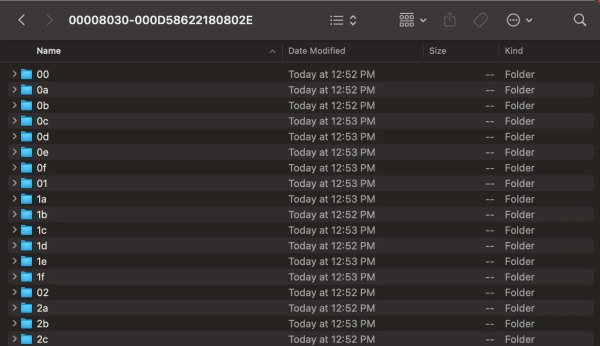
• डेटा खोने का जोखिम: यदि आप मैन्युअल रूप से फ़ाइलें ट्रांसफ़र करते हैं और फिर उन्हें अपने iPhone से हटा देते हैं, तो हमेशा महत्वपूर्ण फ़ाइलों के गलती से डिलीट होने का जोखिम बना रहता है। यदि फ़ाइल ट्रांसफ़र विफल हो जाता है या अधूरा रहता है, तो इससे स्थायी डेटा हानि हो सकती है।
• कैश प्रबंधित करने में असमर्थ: मैन्युअल रूप से फ़ाइलें स्थानांतरित करने से एप्लिकेशन कैश, सिस्टम जंक या अस्थायी फ़ाइलों द्वारा घेरे गए बड़े स्टोरेज की समस्या हल नहीं होगी। ये छिपी हुई फ़ाइलें स्टोरेज स्पेस का उपभोग करती हैं और उपयोगकर्ता को हमेशा दिखाई नहीं देती हैं।
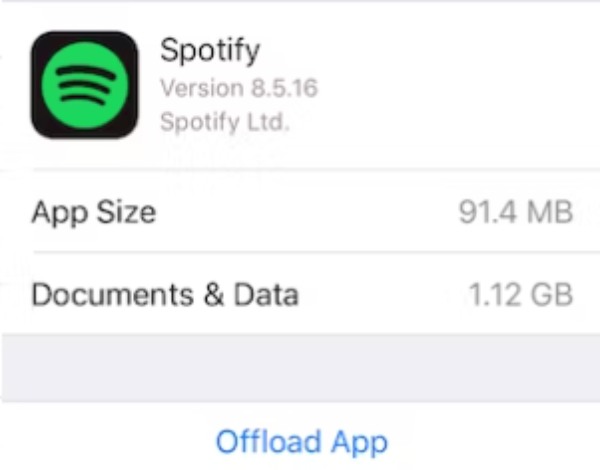
आपको iPhone स्टोरेज स्पेस खाली करने के लिए 4Easysoft iPhone क्लीनर का उपयोग क्यों करना चाहिए?
• व्यापक स्कैनिंग: मैनुअल तरीकों के विपरीत, 4Easysoft iPhone Cleaner आपके iPhone को व्यापक रूप से स्कैन कर सकता है, सिस्टम जंक, अस्थायी फ़ाइलें, कैश फ़ाइलें और अप्रयुक्त ऐप्स को पहचानने और साफ़ करने के लिए, बिना किसी प्रवेश के। ऐप्स और डेटा स्क्रीन.

• आसानी से उपयोग करें: 4Easysoft iPhone Cleaner कुछ ही क्लिक में गीगाबाइट स्पेस को साफ कर सकता है। आपको फ़ाइलों और फ़ोल्डरों को मैन्युअल रूप से छानने की ज़रूरत नहीं है। यह स्वचालित रूप से अनावश्यक या बेकार फ़ाइलों का पता लगाता है, जिससे सफाई प्रक्रिया तेज़ और आसान हो जाती है।
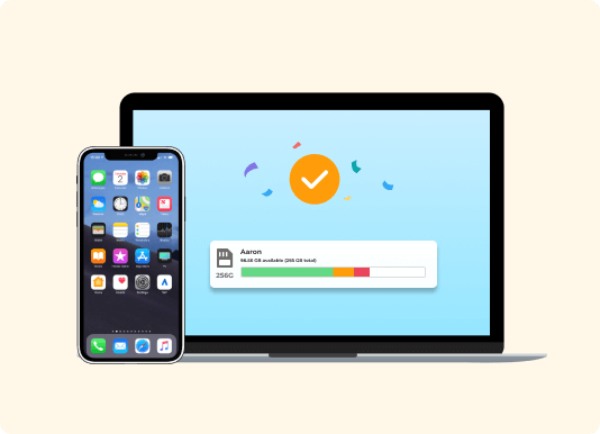
• डेटा संरक्षण: 4Easysoft iPhone Cleaner एक सुरक्षित और विश्वसनीय सफाई प्रक्रिया प्रदान करता है। यह सफाई से पहले एक पूर्वावलोकन विकल्प प्रदान करता है ताकि आप सुनिश्चित कर सकें कि कोई महत्वपूर्ण फ़ाइल डिलीट नहीं हुई है। यह आपके डिवाइस पर जगह खाली करते हुए गलती से महत्वपूर्ण डेटा खोने के जोखिम को कम करता है।
• गहरी सफाई: यह टूल सिर्फ़ दिखाई देने वाली फ़ाइलों को हटाने से ज़्यादा काम करता है। यह डीप क्लीनिंग करके काम करता है ऐप कैश साफ़ करना, कुकीज़, और अन्य अस्थायी फ़ाइलें जो बहुत अधिक संग्रहण स्थान ले सकती हैं। यह उच्च-रिज़ॉल्यूशन वाले वीडियो या अनावश्यक ऐप्स जैसी बड़ी फ़ाइलों को हटाने में भी मदद कर सकता है जिनका आप शायद ही कभी उपयोग करते हैं।


अपने iOS डिवाइस को पूरी तरह से स्कैन करें और अनावश्यक डेटा को वर्गीकृत करें।
फ़ाइल स्थानांतरण के बिना अपने iPhone से सभी जंक फ़ाइलें और ऐप्स आसानी से हटाएं।
अपनी महत्वपूर्ण फ़ाइलों की सुरक्षा सुनिश्चित करने के लिए डेटा सुरक्षा प्रदान करें।
आकस्मिक विलोपन से बचने के लिए वांछित फ़ाइल का वास्तविक समय में पूर्वावलोकन करें।
100% सुरक्षित
100% सुरक्षित
निष्कर्ष
अपने iPhone का बैकअप लेना आपके डेटा की सुरक्षा के लिए ज़रूरी है, और Windows और Mac पर iPhone बैकअप की सटीक लोकेशन जानने से यह सुनिश्चित होता है कि आप इन फ़ाइलों को आसानी से मैनेज और सुरक्षित कर सकते हैं। नियमित बैकअप आपके iPhone स्टोरेज स्पेस को खाली करने के लिए कुछ हद तक परेशानी भरा होता है। अगर आप अपने iPhone पर जंक फ़ाइलों को प्रभावी ढंग से साफ़ करना चाहते हैं और बहुत सारा स्टोरेज स्पेस खाली करना चाहते हैं, तो आप इसका इस्तेमाल कर सकते हैं 4ईज़ीसॉफ्ट आईफोन क्लीनर इसे कुशलतापूर्वक और सुरक्षित रूप से करने के लिए।
100% सुरक्षित
100% सुरक्षित


